Como salvar vídeos e fotos do Snapchat no iPhone
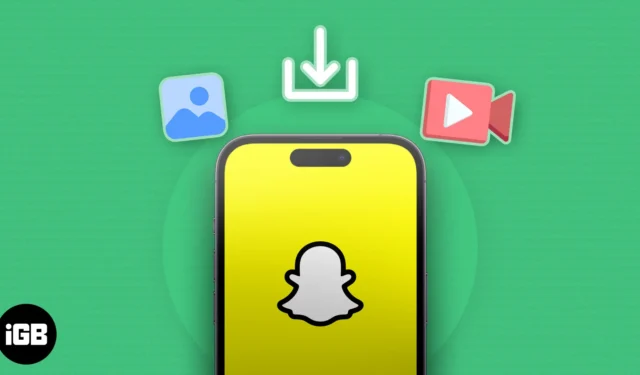
O Snapchat é ideal para compartilhar seus momentos com seus entes queridos instantaneamente. No entanto, seus instantâneos desaparecem após enviá-los ou abri-los. Quer guardar seus momentos preciosos para mais tarde? Aqui, descrevi várias maneiras de salvar vídeos e fotos do Snapchat no rolo da câmera do seu iPhone.
- Como salvar fotos e vídeos do Snapchat no iPhone
- Como salvar automaticamente todos os Snaps no seu iPhone
- Como salvar os Snaps que você recebeu no seu iPhone
Como salvar fotos e vídeos do Snapchat no iPhone
O Snapchat permite que você salve as imagens ou vídeos gravados no aplicativo na galeria do seu iPhone. Aqui vou compartilhar vários métodos; escolha um de acordo com sua situação. Se você deseja salvar as fotos do seu bate-papo do Snapchat no rolo da câmera, aprenda como fazer capturas de tela no Snapchat sem conhecê-las .
Salve os Snaps que você capturou
- Inicie o Snapchat → Capture uma foto ou vídeo .
- Toque no botão Salvar .
Baixe Snaps capturados anteriormente
- Abra o Snapchat → Toque no ícone Memórias .
- Na seção Snaps , pressione e segure as fotos e vídeos que deseja baixar.
- Toque no botão Enviar → Deslize e selecione Baixar .
Como salvar automaticamente todos os Snaps no seu iPhone
Siga as instruções abaixo para salvar todas as fotos ou vídeos capturados no Snapchat no seu iPhone sem fazer isso manualmente.
- Abra o Snapchat .
- Toque no ícone do seu perfil → Escolha Configurações → Vá para Memórias .
- Selecione o botão Salvar .
- Escolha entre as opções disponíveis:
- Memórias e rolo da câmera: salve fotos na nuvem do Snapchat e na galeria do seu iPhone.
- Rolo da câmera: salve instantâneos apenas no seu iPhone.
- Toque em Salvar automaticamente meus instantâneos de história → Selecione Salvar automaticamente nas memórias .
Assim, você pode baixar seus Story Snaps from Memories seguindo o primeiro método.
Como salvar os Snaps que você recebeu no seu iPhone
Você pode baixar instantâneos recebidos de um amigo. Siga as técnicas fornecidas para fazer isso. No entanto, observe que o remetente do snap receberá uma notificação informando que você salvou a foto no rolo da câmera.
Para Snaps sem temporizador de expiração
- Abra o Snapchat .
- Navegue até a guia Bate-papos → Encontre o bate-papo do qual deseja salvar o snap.
- Abra o snap → Toque e segure o snap → Selecione Salvar no bate-papo .
- Volte ao bate-papo → Toque e segure a imagem → Selecione Salvar no rolo da câmera .
Além disso, você pode guardar os botões por um dia após abri-los.
- Toque e segure o amigo → Selecione Configurações de bate-papo .
- Ative Manter snaps no bate-papo .
Para Snaps com temporizador de expiração
Embora o Snapchat não permita que você armazene os instantâneos de seus amigos com um temporizador de expiração, há uma solução alternativa. Você pode capturar o vídeo usando a função Gravação de tela do seu iPhone. Lembre-se de que seu amigo será informado que você fez uma captura de tela do bate-papo.
Perguntas frequentes
Posso baixar as fotos e vídeos compartilhados na minha história do Snapchat?
Sim, você pode baixar as fotos ou vídeos postados na sua história do Snapchat.
É possível salvar Snaps usando aplicativos de terceiros?
Sim, você pode usar aplicativos de terceiros disponíveis para o seu iPhone para salvar seu Snapchat. No entanto, existe um risco significativo de suspender sua conta do Snapchat ou de ser banido permanentemente.
Por que não consigo salvar vídeos do Snapchat no rolo da câmera?
Talvez o seu iPhone esteja com pouco espaço de armazenamento. Além disso, se você não deu permissão de armazenamento ao Snapchat, ele não poderá baixar vídeos para o rolo da câmera. Vá para Configurações → Snapchat → Selecionar fotos → Escolha acesso total .
Pegue seu snap 📸
O Snapchat prioriza a privacidade das pessoas ao não salvar automaticamente cada imagem e vídeo que você envia ou recebe. O aplicativo entende que nem todo mundo quer que suas fotos sejam salvas para sempre. Além disso, o Snapchat incluiu alguns recursos avançados com um chatbot de IA. Você pode aprender como usar IA no Snapchat em um iPhone lendo meu artigo.



Deixe um comentário